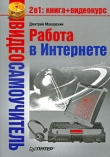Текст книги "Устранение неисправностей и ремонт ПК своими руками на 100%"
Автор книги: Артур Газаров
Жанр:
Интернет
сообщить о нарушении
Текущая страница: 7 (всего у книги 23 страниц) [доступный отрывок для чтения: 9 страниц]
Неисправности корпуса
Если проверка показала, что БП в порядке, то не исключено, что неисправен выключатель питания на корпусе ПК – кнопка «Power». Возможно, неплотно прилегает разъем на передней панели корпуса, через который соединяется кнопка «Power», случается и обрыв, а также неправильное подключение от кнопки управления питанием к системной плате.
Убедитесь, что МП исправна и запускается. Для этого отсоедините от МП контакты PW SW кнопки пуска, идущие от нее с передней панели корпуса. Затем аккуратно замкните эти контакты на МП. Нередко контакты имеют цветовую маркировку, и в этом случае ищите зеленый (салатовый) цвет. Также можете прозвонить отсоединенные контакты от кнопки пуска омметром, нажимая и отпуская кнопку.
Возможным источником короткого замыкания может служить динамик (Speaker), поэтому нужно внимательно осмотреть провода, идущие к нему.
Не исключена ситуация, когда БП исправен, светодиод «Power» светится, но компьютер не работает. Неисправностью может оказаться залипание кнопки «Reset». Проверьте провода, идущие к этой кнопке.
Периодически следует чистить корпус от грязи и пыли. Скопившаяся со временем грязь на вентиляционных решетках ухудшает охлаждение корпуса.
Для уменьшения шума, издаваемого корпусом ПК, его можно установить на стол или пол, подложив мягкий пористый материал. Наиболее заметный источник шума – это блок питания, замена его на более тихий, позволяет заметно снизить общий уровень шума. Замена остальных вентиляторов корпуса на тихие также дает хороший эффект. Затяните все крепежные винты, неплотное прилегание вызывает вибрации.
Вентиляция корпуса
Если компьютер перегревается, на экран выдается сообщение о перегреве, работа становится нестабильной, «системник» заметно греется, то следует обеспечить хорошее проветривание. Добавьте в его корпус дополнительный вентилятор.
В корпусе, который плохо вентилируется, жесткий диск может нагреваться до 60 °C. Перегрев снижает его надежность и укорачивает период эксплуатации.
Если жесткий диск нагревается более 40 °C, то надежность хранения информации уменьшается, нужно принять соответствующие меры.
Системные охлаждающие вентиляторы: обычно устанавливаются внутри корпуса, за передней панелью внизу, на задней панели в середине или под БП на боковой крышке, кроме того, сам БП имеет охлаждающий вентилятор. Поток воздуха должен быть организован так, чтобы он проходил через компьютер. Передний вентилятор втягивает воздух, который проходит через внутренность корпуса и выходит сквозь заднюю стенку (и боковую).
Вполне достаточно двух системных охладителей: за передней панелью и на задней стенке. Один вентилятор работает на вдувание воздуха, а другой выдувает его.
Чем больше вентиляторов, тем больше шума будет издавать системный блок. Нередко достаточно одного вентилятора, установленного на задней стенке. При этом большие по габаритам вентиляторы вращаются медленнее, так как они прогоняют больше воздуха при более медленном вращении. Поэтому корпуса с большими вентиляторами или местами для установки дополнительных вентиляторов большего размера предпочтительнее. Стандартные размеры вентиляторов: 80, 90, 92 и 120 мм.
Вентиляторы работают от напряжения +12 В. Скорость вращения определяется числом оборотов в минуту (revolution per minute, RPM). Скорость вращения вентиляторов может регулироваться. Для запуска вентилятора требуется минимальное напряжение +7 В.
При установке вентиляторов старайтесь крепить их на все четыре винта, а не на два. Затягивайте крепежные винты до конца, чтобы исключить дополнительную вибрацию вентиляторов.
В зависимости от установки вентилятора он будет работать на вдувание или на выдувание. На корпусе вентилятора стрелка обозначает направление потока воздуха. Если на вентиляторе имеется две стрелки, то одна из них обозначает направление движения потока воздуха, а другая – направление вращения лопастей вентилятора.
Внутри ПК все кабели свяжите в жгуты, чтобы они не препятствовали вентиляции. Аккуратно прихватите их стяжками или же короткими проволочками от упаковки комплектующих, которыми они сбыли связаны. Прикрепите собранные в жгуты провода к металлическому корпусу. Старайтесь, чтобы провода не закрывали и не касались вентиляторов.
Особое внимание нужно уделять тепловому режиму компьютера летом. Старайтесь следить за температурой в помещении и не допускать, чтобы работающий компьютер находился в «глухом углу», был чем-то накрыт и т. д. Установите утилиты, которые будут следить за перегревом. Так, например, можно установить утилиту CPUCool или Motherboard Monitor.
CPUCool (www.cpu-cool.de/index.html) следит за температурой процессора, за напряжением, которое питает процессор, и за скоростью вращения вентиляторов, что позволяет программными методами охлаждать процессор и менять скорость вращения вентиляторов.
Motherboard Monitor (www.mbm.livewiredev.com) предназначена для полного контроля состояния МП. Утилита сообщает много полезной информации с сенсоров платы, а также температуру процессора и других компонентов, определяет скорость вращения вентиляторов и т. д.
С задачей отвода тепла лучше справляются корпуса стандарта ТАС (Termally-Advanced Chassis), термически усовершенствованный корпус.
В таких корпусах над системой охлаждения процессора установлен вытяжной колпак, который отводит тепло от него к боковой поверхности корпуса, на которой вырезано отверстие с защитной сеткой. Можно установить дополнительный вентилятор, который будет работать между боковой крышкой корпуса и воздуховодом.
В некоторых корпусах БП может быть теплоизолированным от корпуса и находиться в нижней его части.
В конце главы еще раз хочется напомнить – надежность любого ПК определяется в первую очередь БП. Экономия на БП может привести к большим расходам в дальнейшем.
Если БП работает с перегрузкой, он перегреется и выйдет из строя в любой критический момент (пиковая нагрузка, скачки в сети и т. д.). Во время работы БП не должен греться, если он становится горячим, срочно ищите замену. БП одной и той же мощности могут заметно различаться по цене. Производители недорогих БП часто завышают мощность на бумаге, а в более высоком ценовом диапазоне вероятность купить БП с завышенной мощностью меньше. Так что желательно приобретать БП известных производителей.
У более качественных БП ниже уровень шума и вибраций. Недорогие БП обычно используют для охлаждения один 80-мм вентилятор с постоянной скоростью вращения. В них устанавливаются вентиляторы с подшипниками скольжения, поэтому со временем появляются шум и вибрации.
Вентиляторы в дорогих БП расположены внизу, а не на торцевой стенке, и размер у них больше – 120 120 мм, а скорость вращения вентилятора ниже. Таким вентилятором управляет электроника, скорость держится на минимальном уровне, чтобы элементы схемы еще не перегревались, но БП не шумел. Существуют БП с ручной регулировкой уровня шума и бесшумные БП с пассивным охлаждением.
Дорогой БП собран качественно из надежных и проверенных элементов, а готовое изделие проходит тестовые испытания. Хорошее качество сборки – гарантия стабильной долгосрочной работы.
Дешевые БП имеют гарантию 6 месяцев, а более дорогие, как правило, от года до трех лет.
Дорогие БП имеют дополнительные полезные функции. Например, БП может комплектоваться модулем, позволяющим выводить информацию о напряжении, температуре и других параметрах.
Некоторые БП продолжают управлять вентиляторами в корпусе ПК, даже после выключения ПК, то есть выдувают теплый воздух.
В качественных БП провода питания собраны в жгуты. Круглые скрутки создают меньшее сопротивление воздушным потокам, их удобнее прокладывать. Для питания требовательных к стабильности напряжения устройств (видеокарт, HDD, контроллеров) применяются экранированные кабели и даже кабели с RF-фильтрами.
Чтобы лишние кабели не болтались, их отключают. Отсоединяться могут как все кабели, включая ATX шлейф, так и их часть. Такие кабели имеют прочные разъемы с позолоченными контактами, выдерживают сотни подключений, а ненадежные разъемы дешевых БП после частых подключений теряют контакт, ломаются.
Глава 5 Материнская плата
Описание работы МП
Материнская, или системная, плата (МП, motherboard, main board, MB) – основа компьютера, на базе нее строится платформа ПК. Все взаимодействия между устройствами в системном блоке и периферийными устройствами производятся через эту главную плату, без которой компьютер работать не может. От материнской платы зависит производительность, функциональность и устойчивость работы компьютера в целом.
Технология изготовления МП построена с использованием многослойных печатных плат. Количество слоев от восьми и более. Между слоями проходят печатные металлические дорожки – проводники, соединяющие выводы электронных компонентов: микросхемы, транзисторы, резисторы, конденсаторы и др.
На МП расположен самый главный элемент – центральный процессор, выполненный в виде большой микросхемы. Также на «материнке» находится основная микросхема или набор микросхем – чипсет, который при включении ПК инициализирует центральный процессор (ЦП). В микросхеме BIOS записаны команды программы, по ней ЦП проводит тест всех периферийных устройств, подключенных к МП. После этого ПК готов к работе – исполнению команд пользовательских программ.
Выбирая МП, вы определяете поддерживаемый процессор, объем и тип оперативной памяти, используемый видеоадаптер, наличие и скорость коммуникационных портов.
На плате расположены разъемы для подключения внутренних и внешних компонентов ПК. Гнезда, предназначенные для подключения внешних устройств, выведены на торцевую планку, которая после сборки ПК оказывается на задней стенке корпуса системного блока.

Рис. 5.1. Материнская плата
 Рис. 5.2. Панель для подключения внешних устройств на материнской плате
Рис. 5.2. Панель для подключения внешних устройств на материнской плате
 Рис. 5.3. Панель для подключения внешних устройств на задней стороне корпуса
Рис. 5.3. Панель для подключения внешних устройств на задней стороне корпуса
Основным элементом материнской платы является чипсет – набор микросхем, отвечающий за связь между остальными компонентами МП. Он помогает ЦП и отвечает за обмен данными между ним, ОЗУ, устройствами, подключенными к шинам, выполняет различные функции, обеспечивающие вычисления.
Чипсет, установленный на МП, определяет: тип поддерживаемого ЦП, тип ОЗУ, стандарт видеоадаптера, поддержку USB, наличие SATA, FireWire, наличие на МП видео, аудио, сетевых возможностей.
Старайтесь приобретать МП с чипсетами Intel и NVIDIA, хотя они по цене дороже, но намного производительнее, чем такие, как VIA или SIS.
Чипсет состоит из двух микросхем, получивших названия «северный мост» и «южный мост». На некоторых МП эти две микросхемы могут быть объединены в одну и выполнены в едином корпусе. На микросхему часто устанавливается теплоотвод, причем некоторые МП имеют вентилятор, установленный на радиатор, охлаждающий эту микросхему. Поэтому периодически нужно проверять работает ли вентилятор, если он стоит на вашей МП.

Рис. 5.4. Чипсет на материнской плате
«Северный мост» связывает между собой процессор, оперативную память и видеокарту, определяет частоту системной шины, объем, тип и скорость обмена данными оперативной памяти. MCH – контроллер-концентратор памяти (Memory Controller Hub). В некоторые чипсеты может быть включена интегрированная видеоподсистема.
Микросхема обеспечивает высокоскоростные каналы связи: 6,4 Гбайт/с – между ЦП и МСН; 8 Гбайт/с – между МСН и видеоадаптером; 8,5 Гбайт/с – между МСН и ОЗУ.
«Южный мост» обеспечивает взаимосвязь ЦП и контроллера жесткого диска, а также шин PCI, USB, SATA и т. д. ICH – контроллер-концентратор ввода-вывода (I/O Controller Hub). По сравнению с «северным мостом», «южный мост» – ICH поддерживает передачу данных ввода-вывода на значительно меньших скоростях, чем каналы передачи данных между ЦП, ОЗУ и видеоадаптером. Пропускная способность порта SATA – 150 Мбайт/с, PCI – 133 Мбайт/с, USB 2.0 – 60 Мбайт/с. «Южный мост» также поддерживает функционирование встроенного звукового адаптера, интерфейса с системной BIOS и беспроводной контроллер.
К чипсетам можно отнести и микросхему Super I/O, которая соединяется с «южным мостом» и контролирует работу низкоскоростных портов: PS/2, RS 232, LPT.
На сайте компании Intel (www.intel.com/cd/products/services/emea/rus/desktop/chipsets/378138.htm) содержится информация с описанием и структурными схемами чипсетов этого производителя.
Структурные схемы чипсетов от AMD можно найти на сайте www.amd64.ru/index.php?link=2&addr=5&page=1.
Основные производители чипсетов для ПК: Intel, nVidia, AMD, VIA, SIS.
Intel производит чипсеты лишь для собственных процессоров. Для процессоров AMD основной производитель чипсетов – nVidia (производятся под торговой маркой nForce). Чипсеты VIA и SIS обычно используются в недорогих и офисных ПК. SIS в основном производит чипсеты для процессоров Intel, а компания VIA – для AMD. Системная шина (Front side bus, FSB) обеспечивает общий канал передачи данных для процессора и чипсета. Она объединяет шины ISA, USB, AGP, PCI и PCI Express, каждая из которых работает на своей частоте. Частота вторичной шины бывает как выше, так и ниже системной, причем иногда она является производной от частоты FSB, а в некоторых случаях задается индивидуально. В отличие от вида соединения точка-точка, к шине можно подключить несколько устройств, используя общие дорожки проводников. Каждая шина определяет собственный набор разъемов для подключения различных устройств, плат и кабелей. Современные компьютерные шины используют как параллельные, так и последовательные соединения. Для шин USB могут использоваться хабы.
Устройства ПК, в зависимости от типа, могут подключаться к контроллерам одной из вторичных шин. Контроллер представляет собой составную часть устройства ввода-вывода, напрямую подключаемую к системной шине. Контроллеры располагаются на системной плате, также они могут конструктивно быть исполнены в виде плат расширения. Такие контроллеры – внешние – вставляются в слоты МП.
В ПК используется адресная шина – это компьютерная шина, которая позволяет ЦП взаимодействовать с устройствами, способными инициировать сеансы DMA. Основной характеристикой шины адреса является ее «ширина» в битах. Она определяет объем адресуемой памяти. Адресная шина активизирует работу всех внешних устройств по команде, поступающей с микропроцессора.
Шина данных предназначена для передачи информации (например, в виде сигналов низкого или высокого уровня) устройствам. На МП шина данных может также состоять из множества параллельно идущих через всех потребителей данных проводников. Главный параметр шины данных – «ширина» в битах. «Ширина» шины данных определяет объем информации – количество бит, которое шина может передать за один такт.
Программное обеспечение для диагностики МП
Компьютерную диагностику упрощают POST-карты – специальные устройства, небольшие платы, устанавливаемые в один из слотов материнской платы.
Подробное описание программно-аппартного комплекса для диагностики и ремонта материнских плат PC POWER PCI-2.22 можно изучить на сайте www.acelab.ru/dep.pc/pcpowerpci.php
Опытный радиолюбитель сможет изготовить POST-карту самостоятельно. Подробное описание и принципиальная электрическая схема, а также разводка печатной платы доступны в Интернете по адресу www.master-tv.com/article/post2/
ASUS Probe (www.asus.com) поставляется в комплекте с МП ASUS и предназначена для мониторинга. Настройки программы объединены на шести вкладках: Temperature Monitor (показывает данные термодатчиков материнской платы в виде графиков), Fan Monitor (информация о скоростях вращения вентиляторов, а также предельных их значениях), Voltage Monitor (позволяет в реальном времени следить за напряжениями на процессоре, памяти, чипсете и графической шине), Monitor Summary (суммарная информация о температуре центрального процессора, материнской платы, скорости вентиляторов и напряжениях памяти, процессора и графической шины), Settings (позволяет отрегулировать предельные значения температуры, скоростей вращения вентиляторов и напряжений питания) и History (отчет по всем направлениям мониторинга, который доступен для сохранения в текстовый файл.http://www.asus.com/).
Motherboard Monitor (www.mbm.livewiredev.com) – утилита полного мониторинга состояния материнской платы. Выводит данные с сенсоров платы, включая информацию о температуре CPU и других компонентов, скорости вращения FAN. Позволяет определить напряжение в контрольных точках.
Информация отображается в окне программы или на значке в области уведомлений панели задач рядом с часами, она записывается в лог-файл и сообщается по электронной почте.
У многих производителей МП также разработаны утилиты для тестирования и мониторинга, аналогичные или даже более функциональные. Они также поставляются на компакт-дисках в комплекте с изделием либо доступны для загрузки через Интернет.
Описание разъемов МП
На МП расположены разъемы – слоты для установки модулей оперативной памяти, видеокарты, дополнительных плат расширения (звуковой карты, модема, ТВ-тюнера и др.), а также разъемы для подключения шлейфов жестких дисков, приводов оптических дисков и дисководов для дискет.
В зависимости от поколения, модели и форм-фактора МП на ней могут присутствовать или отсутствовать те или иные разъемы.
На материнской плате расположен квадратный разъем (обычно с фиксатором) для установки процессора – сокет (socket).
Разъем упрощает установку микросхемы процессора и замену при ремонте или модернизации ПК. Никаких усилий при установке ЦП в МП прилагать не следует.
Тип сокета определяет процессоры, подходящие для установки на МП. Кроме механической совместимости, плата должна еще и поддерживать конкретную модель.
Сокет предусматривает надежную фиксацию процессора: с помощью рычажка процессор закрепляется на МП и при необходимости – легко отцепляется.
Если есть затруднения в определении типа сокета при осмотре МП, то следует изучить инструкцию к МП, уточнить информацию в Интернете или воспользоваться такими утилитами, как SiSoft Sandra либо Everest.

Рис. 5.5. Разъем для установки процессора на материнской плате – сокет
Для установки на МП модулей оперативной памяти на ней предусмотрены специальные разъемы – слоты. В зависимости от конкретной модели МП их может быть от двух до шести. МП с большим количеством слотов и поддержкой двухканального режима работы оперативной памяти предпочтительнее.
На некоторых МП иногда устанавливаются разъемы под два типа оперативной памяти. С одной стороны, такие МП удобнее в плане того, что более старый ее тип может остаться при ремонте и модернизации устаревшего ПК, да и такие модули обычно дешевле, но, с другой стороны, лучше приобретать МП, рассчитанную на один тип памяти, так как такая плата с большей вероятностью будет работать более стабильно. Технологии развиваются стремительно, новые стандарты внедряются также весьма оперативно, соответственно, и цены снижаются.
Большинство современных МП поддерживают стандарт оперативной памяти DDR2. Самые последние модели оснащаются разъемами для оперативной памяти нового поколения – DDR3.

Рис. 5.6. Разъемы для установки модулей оперативной памяти
Слоты расширения на МП выполнены в виде продолговатых разъемов и предназначены для расширения возможностей ПК.
Разъем PCI (Peripheral Component Interconnect bus), 124 контакта. – шина для подсоединения периферийных устройств. Стандартная частота шины 33 или 66 Мгц. Платы могут поддерживать уровень сигналов 5 и 3,3 В.
На материнских платах может устанавливаться различное количество разъемов PCI. Шина PCI позволяет подключать до 4 устройств одновременно. Если на МП пять таких слотов, то 4-й и 5-й вместе используют один канал запроса прерываний.
Разъемы PCI используются для подключения дополнительных плат расширения, таких как сетевая карта, внутренний модем, звуковая карта, видеокарта, ТВ-тюнер и другие. Разъемы PCI располагаются на МП так, чтобы при сборке компьютера каждому из них соответствовал продолговатый паз в задней стенке корпуса системного блока.
Существует несколько разновидностей разъемов PCI, различающихся как максимальной пропускной способностью, так и внешним видом. Все устройства, подключаемые к PCI-разъемам, поддерживают технологию plug and play.
PCI-слот может быть 32– и 64-разрядным. 32-разрядный используется в обычных ПК, 64-разрядный – в МП серверов.
У МП MicroATX PCI-слотов меньше, чем у ATX. Однако с расширением функциональности МП (аудио, видео, сетевые возможности и др.) востребованность PCI-слотов уменьшается и на платах их становится меньше. Для современного ПК могут понадобиться всего 1–2 разъема PCI: для платы TV-тюнера, платы оцифровки видео или отдельной звуковой карты.
Современным расширением формата PCI является PCI Express (PCIe), который отличается повышенной частотой передачи данных.
Таблица 5.1. Модификации шины PCI-E

На МП, кроме видео-слота PCI Express, могут быть еще один или несколько PCI Express х1 – либо на месте одного или нескольких PCI, либо в дополнение к ним. Однако эти слоты пока мало востребованы.
На МП может находиться встроенный видеоадаптер (соответственно впаян разъем для подключения монитора на торцевой плате МП) и один из слотов PCI Express (или AGP в более старых материнских платах). Материнская плата имеет один или два слота PCI Express для установки, соответственно, одной или двух видеокарт.
Разъем AGP встречается при ремонте устаревших ПК, он предназначен для установки соответствующей видеокарты. Слот располагается рядом с разъемами PCI, ближе к центру материнской платы, на том же месте, что и PCIe. Существуют расширения формата AGP, которые обозначаются как AGP 1x, 2x, 4x, 8x (цифры 1–8 указывают на возможность пересылки определенного количества пакетов данных за один раз), а также расширение AGP Pro, предусматривающее дополнительный разъем для обеспечения питания.

Рис. 5.7. Разъемы: слоты PCI для установки плат расширения – белого цвета, два темных разъема предназначены для установки видеокарт – PCI Express
На материнской плате также размещены разъемы для подключения накопителей. На ней могут находиться два и более (обычно в старых МП) разъема для подключения устройств стандартов ATA. НА современных МП обычно присутствует лишь один интерфейс АТА – ULTRA ATA/100.
Один из двух разъемов является ведущим, а второй – ведомым. Это значит, что у пары устройств, подключенных к первому (Primary, IDE 1) разъему, приоритетность при загрузке будет большей, чем у пары устройств, подключенных ко второму (Secondary, IDE 2) разъему. Жесткий диск следует подключать к разъему Primary, а привод компакт-дисков – к разъему Secondary.

Рис. 5.8. Разъем для подключения АТА-устройств – нижний
Любая современная МП имеет разъемы SATA, обычно установлено четыре интерфейса, также на многих МП шесть разъемов SATA. Они имеют нумерацию. Загрузочный жесткий диск следует подключать к разъему под номером «0» или «1».

Рис. 5.9. В правой нижней части на снимке расположены четыре разъема для подключения SATA-устройств
На МП присутствует только один интерфейс для подключения дисковода FDD 3.5”.Разъем для флоппи-дисковода позволяет подключать дисковод независимо от других накопительных устройств. На многих современных МП нет разъема для подключения дисковода FDD 3,5", так как дискеты постепенно уходят в прошлое. Если к такой плате необходимо подключить дисковод, единственный выход – приобрести внешний USB-дисковод.

Рис. 5.10. Разъем для подключения флоппи-дисковода
Питание на МП подается от БП через кабель, подключаемый к специальному разъему питания на МП – 24– или 20-контактному. Этот разъем белого цвета.

Рис. 5.11. Разъем для подключения питания
На МП расположена также микросхема BIOS. Это очень важный элемент, который управляет функциями основных устройств ПК. Меняя настройки BIOS, можно устранить некоторые неполадки в ПК и повысить его производительность. Обычно микросхема делается съемной – она вставляется в разъем. Но в некоторых платах она впаяна в МП.
На современных МП помимо 24-контактного разъема питания установлен 4-контактный – 12 В.

Рис. 5.12. 4-контактный разъем для подключения питания 12 В
На углу МП (обычно правый нижний) расположен открытый разъем в виде группы штырьков для подключения индикаторов и кнопок, находящихся на передней панели корпуса. К такому разъему подключаются провода от кнопки включения-выключения питания (обозначается, как PWR, Power, PWR SW, Power Switch), кнопки сброса (RST, Reset, RST SW, Reset Switch), индикатора питания (PLED, PWR LED, Power LED), индикатора работы жесткого диска (IDE LED, HDD LED); встроенного динамика (SPKR, Speaker).

Рис. 5.13. Секция штырьков для подключения передней панели корпуса системного блока
 Рис. 5.14. Для удобства сборки к секции штырьков для подключения передней панели корпуса системного блока на МП дополнительно устанавливается удлинитель-переходник
Рис. 5.14. Для удобства сборки к секции штырьков для подключения передней панели корпуса системного блока на МП дополнительно устанавливается удлинитель-переходник
Для подключения вентиляторов на МП предусмотрены соответствующие разъемы. Один из таких разъемов предназначен для подключения вентилятора ЦП – CPU_FAN, и еще один разъем для подключения системного вентилятора – SYS_FAN.

Рис. 5.15. Разъем для подключения охладителя
Порт USB (Universal Serial Bus, универсальный порт) предназначен для подключения различных устройств ПК, как периферийных, так и жизненно важных. Особенностью разъема данного порта является то, что для подключения (отключения) к нему нового устройства не нужно выключать компьютер. Все устройства, которые оснащены USB-кабелем, относятся к классу plug and play. Разъем обеспечивает не только канал для передачи данных, но и электропитание для включенного в него устройства. Обычно материнская плата снабжается разъемами USB, которые вынесены на ее внешнюю планку, но при необходимости пользователь имеет возможность установить дополнительные разъемы.

Рис. 5.16. USB-порты на внешней планке материнской платы
Через USB подключается большинство периферийных устройств: мышь, клавиатура, внешний модем, принтер, сканер, джойстики, цифровые фото– и видеокамеры, внешние накопители и т. д.
На внешней планке старых материнских плат находился COM-порт – Communication port. Это последовательный интерфейсный разъем, с помощью которого еще несколько лет назад подключались практически все периферийные устройства ПК. Через COM-порт подключаются некоторые принтеры, а, кроме того, многие модели мобильных телефонов предусматривают возможность подключения к ПК с использованием COM-порта. Сегодня новые МП практически не оснащаются им.
LPT-порт также размещается на внешней планке старых МП. В отличие от COM-порта он является параллельным и используется для подключения принтера, сканера и других периферийных устройств более ранних поколений. LPT-порт также может быть использован для соединения двух компьютеров и подключения устройств телесигнализации и телеуправления.
Если в материнскую плату вашего компьютера интегрирована видеокарта, то на внешней планке платы обязательно присутствует разъем для подключения монитора.

Рис. 5.17. Разъем для подключения монитора
Обычно МП оснащаются двумя разъемами стандарта PS/2, предназначенными для подключения клавиатуры и мыши. Два разъема PS/2 вынесены на внешнюю планку материнской платы и окрашены разным цветом. Как правило, разъем фиолетового цвета предназначен для подключения клавиатуры, а зеленого – для подключения мыши. В эти же цвета окрашены и штекеры кабелей устройств. Иногда рядом с разъемами производители помещают изображения мыши и клавиатуры. Некоторые современные платы оснащены только одним универсальным разъемом PS/2, предназначенным для подключения как клавиатуры, так и мыши. Второе устройство подключается через USB.

Рис. 5.18. Порты PS/2 для подключения клавиатуры и мыши
Практически все МП последних лет оснащены встроенной звуковой картой. Разъемы встроенной звуковой карты выносятся на внешнюю планку. Как правило, это разъемы входа и выхода аудиоданных. Поскольку они выглядят одинаково, их принято окрашивать в разные цвета. Так, разъем выхода звука обычно окрашен зеленым цветом, а разъем микрофонного входа окрашен в розовый цвет.

Рис. 5.19. Разъемы встроенной звуковой карты на внешней планке
Разъем для подключения сетевого кабеля представлена на рис. 5.20.

Рис. 5.20. Разъем для подключения сетевого кабеля
Встроенные адаптеры в отличие от внешних плат используют ресурсы ЦП. Но на фоне высокой производительности современных ЦП это практически незаметно. Главное, чтобы он использовал отдельный канал для обмена данными с чипсетом, а не PCI-шину. В старых МП адаптеры Gigabit Ethernet подключаются по шине PCI, снижая общую производительность ПК.
Разъемы на МП имеют различную цветовую окраску – так легче ориентироваться при подключении внешних устройств.
На внешней планке расположен Game-port для подключения игровых устройств и MIDI-устройств.

Рис. 5.21. Game port
Таблица 5.2. разъема Game port 
 Рис. 5.22. Микросхема BIOS на материнской плате
Рис. 5.22. Микросхема BIOS на материнской плате
 Рис. 5.23. Батарейка
Рис. 5.23. Батарейка
В табл. 5.3 вы найдете цветовые обозначения разъемов на МП. Таблица 5.3. Описание разъемов МП